تعليمات لاستعادة محركات أقراص فلاش USB كينغستون
محركات الأقراص المحمولة Kingston تحظى بشعبية كبيرة نظرا لحقيقة أنها غير مكلفة للغاية وموثوق بها. لا يمكن القول أنها أرخص من غيرها ، ولكن لا يزال من الممكن وصف قيمتها منخفضة. ولكن بما أن كل شيء ينهار في عالمنا ، فليس من المستغرب أن تفشل وسائل الإعلام في كينغستون القابلة للإزالة.
يحدث ذلك بكل بساطة - يمكنك إدخال محرك أقراص فلاش USB في الكمبيوتر ، وهو "لا يريد" لقراءة البيانات منه. يمكن تعريف محرك الأقراص ، ولكن كل شيء سيبدو كما لو أنه لا توجد بيانات عليه. أو ببساطة لا يمكن تحديد جميع البيانات. بشكل عام ، يمكن أن تكون الحالات مختلفة جدًا. في أي حال ، سوف نناقش عدة طرق فعالة لاستعادة أداء شركة محرك كينغستون.
محتوى
انتعاش كينغستون
Kingston لديه وسائله الخاصة لاستعادة محركات أقراص فلاش. هناك أيضًا طريقة عامة لاستعادة الوسائط القابلة للإزالة ، والتي تكون مناسبة للأجهزة من أي شركة. سنحلل جميع الطرق الأكثر فعالية.
الطريقة 1: MediaRECOVER
هذا هو واحد من اثنين من برامج الشركة من كينغستون. لاستخدامها ، تحتاج إلى القيام بما يلي:
- تنزيل MediaRECOVER من الموقع الرسمي كينغستون . يوجد أدناه زران - الأول لتنزيل البرنامج على Windows والثاني - للتنزيل على Mac OS. اختر النظام الأساسي الخاص بك وقم بتنزيل الإصدار المناسب.
- سيتم تنزيل البرنامج في الأرشيف ، والذي تحتاج إلى فك حزمه ، ولكنه يتم بطريقة غير مألوفة تمامًا. قم بتشغيل الملف الذي تم تنزيله وفي النافذة المفتوحة حدد مسار حفظ ملفات البرنامج (في الحقل تحت النقش " Unzip to folder "). الآن انقر على زر "فك الضغط " لتفريغ الأرشيف.
- في المجلد المحدد في الخطوة الأخيرة ، سيظهر ملفان - أحدهما بامتداد exe ، والآخر سيكون ملف PDF عادي مع تعليمات للاستخدام. قم بتشغيل ملف exe وتثبيت البرنامج. الآن قم بتشغيله باستخدام اختصار البرنامج. أدخل محرك أقراص USB معطوبًا في الكمبيوتر. وللأسف ، يدفع البرنامج ، ولكن في البداية يمكنك استخدام الإصدار التجريبي. لذلك ، في النافذة التي تفتح ، انقر فقط على الزر " موافق " للمتابعة.
- انقر فوق الكلمة " أدوات " في البرنامج الذي تم إطلاقه.
- في الحقل الموجود تحت النقش " اختر جهازًا " ، حدد محرك الأقراص المحمول USB المضمن طبقًا لرسالته. ثم هناك خياران. نوصي باستخدام كلا الخيارين - الأول ، ثم ، إذا لم يساعد شيئًا ، فإن الثاني. يجب أن يقال على الفور أن أيا من هذه الخيارات لا يعني الحفاظ على البيانات المفقودة. لذا ، فإن الخيار الأول هو تنسيق محرك أقراص فلاش واستعادته تلقائيا. للقيام بذلك ، انقر فوق الزر " تنسيق " وانتظر حتى ينتهي التنسيق. الخيار الثاني هو مسح واستعادة الوسائط القابلة للإزالة. انقر على زر " مسح " ، ومرة أخرى ، انتظر حتى نهاية العملية.
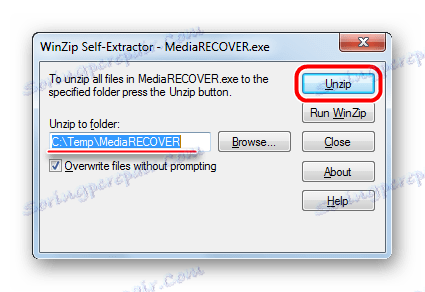

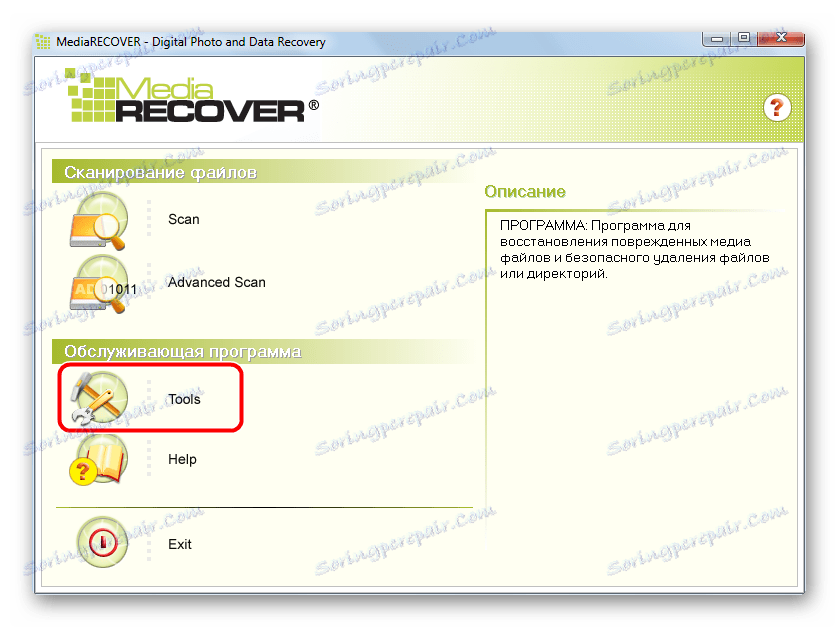
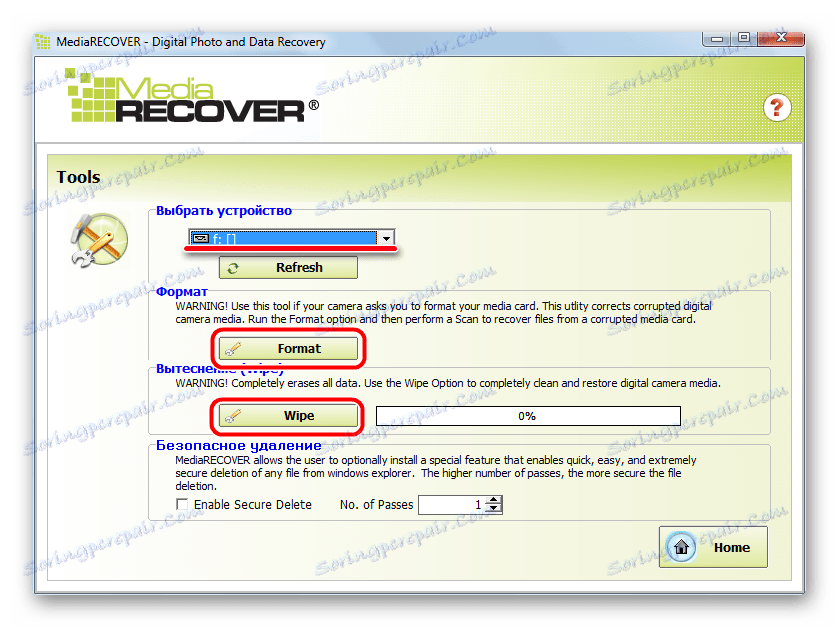
الخيار الثاني يبدو أكثر " إنسانية " لمحرك أقراص فلاش. انها مجرد يفترض استعادة محرك أقراص فلاش. في أي حال ، إذا كان استخدام MediaRECOVER لا يساعد ، انتقل إلى الطريقة التالية.
الطريقة 2: Kingston Format Utility
هذا هو برنامج آخر ملك الملكية كينغستون. وهي مناسبة لجميع محركات أقراص فلاش لهذه العلامة التجارية ، بدءا من سلسلة DTX 30 وتنتهي مع أجهزة USB Datatraveler HyperX. هذه الأداة تعمل أيضًا على تهيئة محرك أقراص فلاش USB دون الحاجة إلى حفظ أي معلومات. لاستخدام أداة تنسيق Kingston ، قم بما يلي:
- قم بتنزيل البرنامج الموقع الرسمي لمدينة كينغستون . في هذه الصفحة لا يوجد سوى رابط واحد تريد النقر فوقه.
- قم بتشغيل الملف الذي تم تنزيله. يتم فك هذا البرنامج بنفس الطريقة مع برنامج MediaRECOVER - حدد المسار وانقر على زر " Unzip ". في هذه الحالة ، لا تحتاج إلى تثبيت أي شيء ، فقط قم بتشغيل هذا البرنامج باستخدام الاختصار. التالي في الحقل العلوي (" الجهاز ") حدد الوسائط وفقًا لرسالته. سيتم اكتشاف نظام الملفات تلقائيًا ، ولكن إذا لم يتم ذلك بشكل صحيح ، فعيّنه في حقل " نظام الملفات ". بعد ذلك ، ما عليك سوى النقر على الزر " تنسيق " والانتظار لنهاية التنسيق والاستعادة.
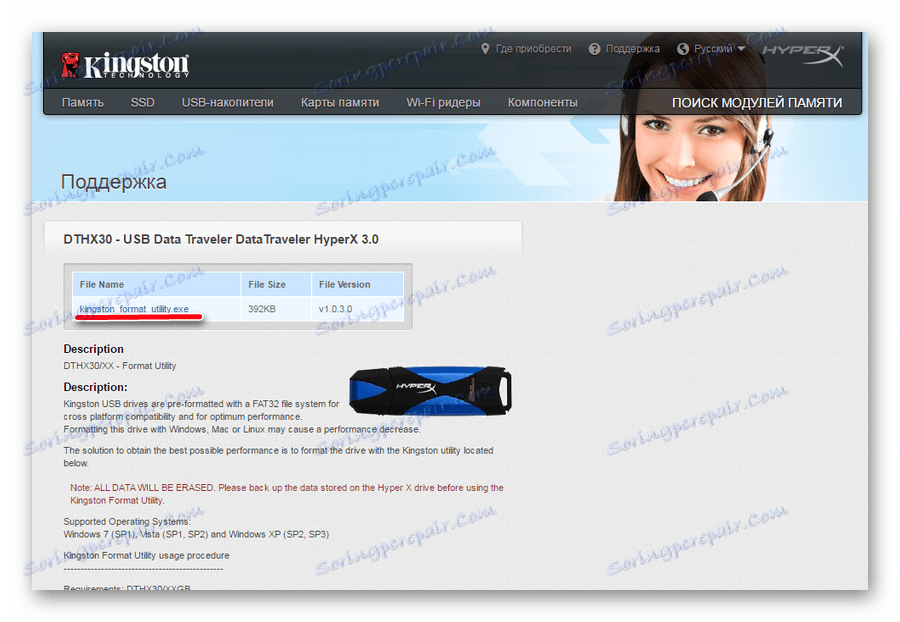
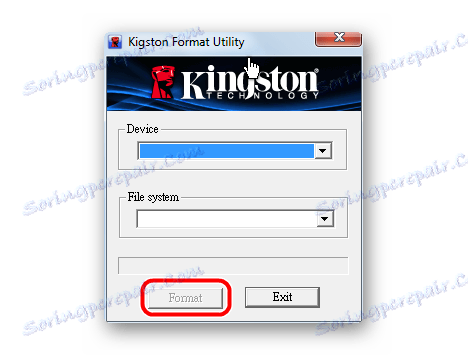
الطريقة الثالثة: أداة تنسيق المستوى المنخفض لمحرك الأقراص الصلبة
انطلاقا من ردود الفعل من المستخدمين ، وهذا البرنامج يتواءم تماما مع محركات الأقراص فلاش التالفة شركة كينغستون. أداة تنسيق المستوى المنخفض يعمل على مستوى منخفض ، لذلك فهو ناجح تمامًا في أعماله. وهذا لا ينطبق فقط على الوسائط القابلة للإزالة من كينغستون. ولكن مرة أخرى ، تقوم الأداة بتنسيق محرك الأقراص المحمول واستعادة أدائه ، وليس البيانات منه. لاستخدام هذا البرنامج ، تحتاج إلى القيام بالكثير ، ولكن على وجه التحديد:
- قم بتنزيل البرنامج وتشغيله.
- في قائمة وسائط التخزين المتاحة ، حدد الوسائط المطلوبة وانقر عليها. بفضل هذا ، سوف تصبح واحدة مخصصة. بعد ذلك ، انقر فوق الزر " متابعة ". يوجد في الزاوية اليمنى السفلى من نافذة البرنامج.
- بعد ذلك ، سيتم فحص ناقلة المعلومات المحددة. سيعرض الحقل أعلاه معلومات تفيد بأن جميع البيانات من الوسائط سيتم محوها بشكل غير قابل للإزالة. انقر فوق الزر " تنسيق هذا الجهاز " لتنفيذ التنسيق.
- انتظر حتى نهاية العملية وحاول استخدام محرك فلاش USB المدرج.
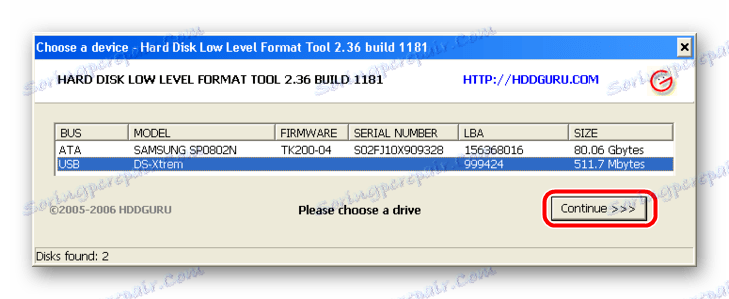
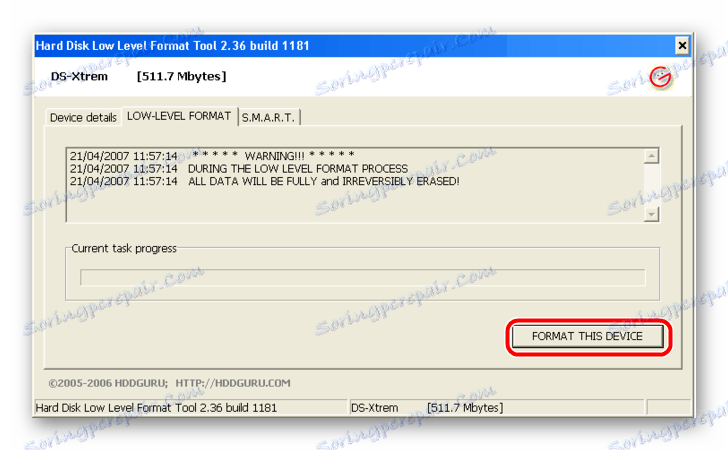
الطريقة الرابعة: أداة الاسترداد Super Stick
برنامج آخر بسيط جدا مصمم لاستعادة فلاشك Kingmax ، ولكن أيضا مناسب ل Kingston (على الرغم من أنه يبدو غير متوقع للكثيرين). لذلك ، لاستخدام أداة الاسترداد Super Stick ، قم بما يلي:
- تحميل البرنامج ، أدخل محرك أقراص فلاش USB وتشغيل الملف القابل للتنفيذ.
- إذا كان كل شيء على ما يرام ويمكن للبرنامج أن يعمل مع محرك أقراص فلاش ، فإن النافذة الرئيسية ستعرض معلومات عن ذلك. انقر فوق الزر " تحديث " لبدء التنسيق. بعد ذلك ، فقط انتظر حتى تنتهي العملية ، وحاول العمل مع محرك الأقراص المحمول مرة أخرى.
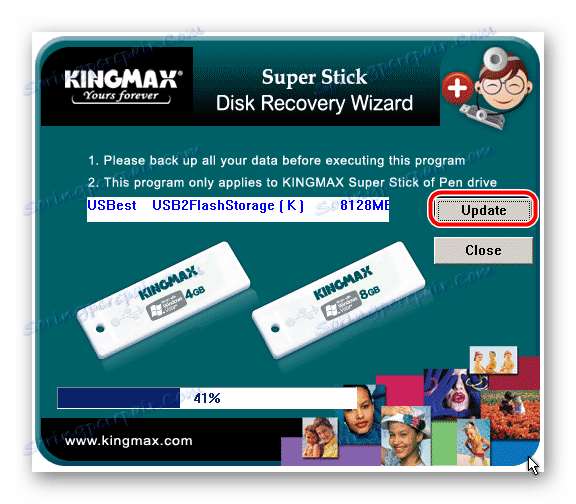
الطريقة الخامسة: البحث عن أدوات الاسترداد الأخرى
ليست جميع طرازات محركات أقراص فلاش Kingston مناسبة لتلك البرامج ، والتي يشار إليها بالطرق 1-4. في الواقع ، هناك الكثير من هذه البرامج. بالإضافة إلى ذلك ، هناك قاعدة بيانات واحدة تحتوي على معلومات حول البرامج المعدة للاستعادة. وهي تقع على موقع iFlash flashboot . عملية استخدام هذا المستودع هي كما يلي:
- أولاً ، تحتاج إلى معرفة بيانات النظام الخاصة بالوسائط القابلة للإزالة ، على وجه التحديد ، VID و PID. دون الدخول في التفاصيل ، لنفترض أنك تستطيع العثور على هذه البيانات باستخدام أدوات Windows القياسية. للقيام بذلك ، استخدم أداة " إدارة الكمبيوتر ". لبدء تشغيله ، افتح قائمة " ابدأ " (قائمة " Windows " في الإصدارات الأحدث) وانقر فوق " الكمبيوتر " بزر الماوس الأيمن. في القائمة المنسدلة ، حدد العنصر " Control ".
- في القائمة الموجودة على اليمين ، حدد " مدير الأجهزة ". افتح قسم " وحدات تحكم USB " وانقر بزر الماوس الأيمن على الوسائط المطلوبة. في القائمة التي تظهر ، حدد العنصر " خصائص ".
- في نافذة الخصائص التي تفتح ، انتقل إلى علامة التبويب " التفاصيل " ، وحدد " معرف الجهاز ". بعد ذلك ، في حقل " القيمة " ، ستجد VID و PID لمحرك الأقراص المحمول. في الصورة أدناه ، VID هو 071B ، و PID هو 3203.
- الآن اذهب مباشرة إلى الخدمة iFlash وأدخل هذه القيم في الحقول المناسبة. انقر فوق الزر " بحث " للعثور على معلومات حول هذا الموضوع. في القائمة أدناه ، تظهر جميع المشاركات المتعلقة بجهازك ، وفي عمود " Utils " سيتم الإشارة إلى رابط إلى البرنامج أو اسمه. على سبيل المثال ، في حالتنا كان من الممكن العثور ببساطة.
- يجب إدخال اسم البرنامج في شريط البحث موقع متجر flashboot.ru . في حالتنا ، تمكنا من العثور على Phison Format & Restore والعديد من المرافق الأخرى. عادة ، استخدام البرامج الموجودة بسيط جدا. انقر على اسم البرنامج وقم بتنزيله ، ثم استخدمه.
- على سبيل المثال ، في البرنامج الذي عثرنا عليه ، نحتاج فقط إلى النقر فوق الزر " تنسيق " لبدء التنسيق ، وبناءً عليه ، استعد محرك الأقراص المحمول.
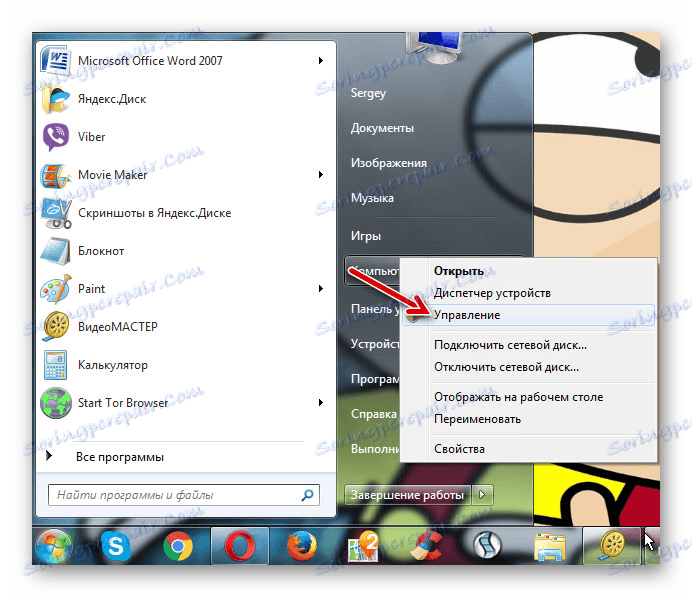
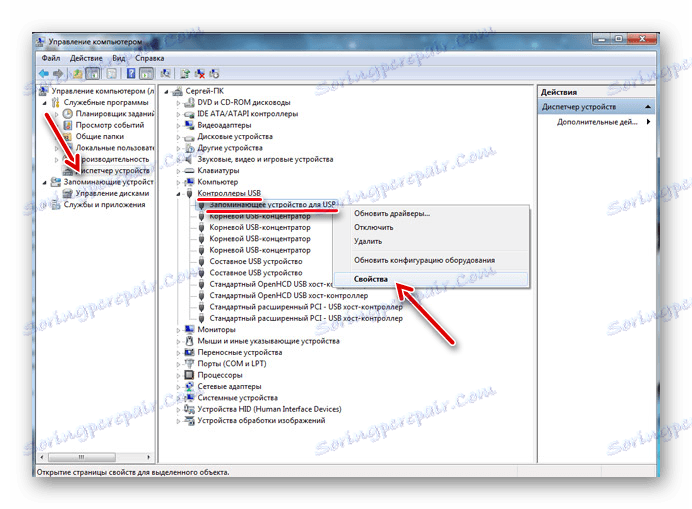
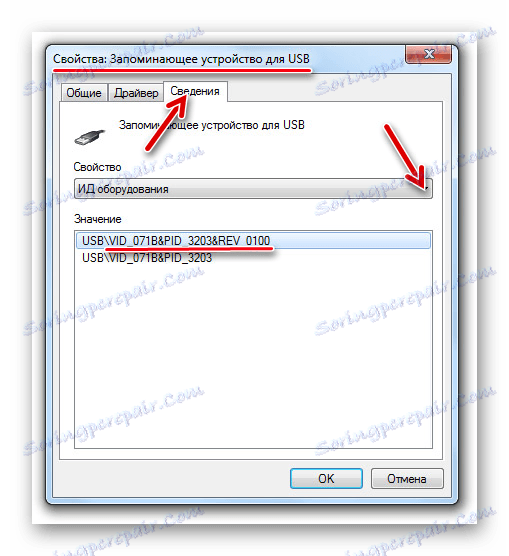

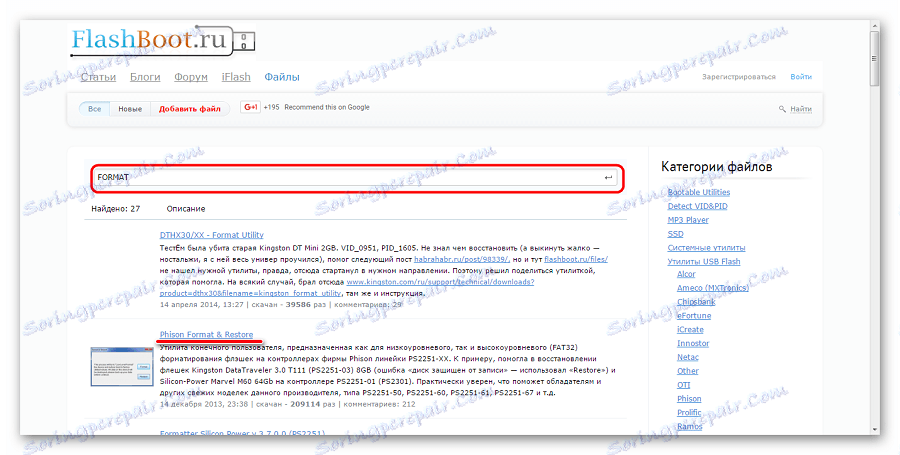
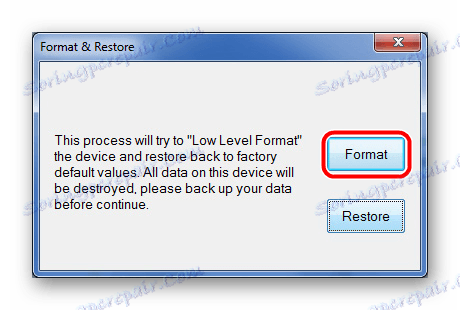
هذه الطريقة مناسبة لجميع محركات أقراص فلاش.
الطريقة 6: أدوات Windows القياسية
إذا لم تساعدك كافة الطرق المذكورة أعلاه ، فيمكنك دائمًا استخدام أداة تنسيق Windows القياسية.
- لاستخدامها ، انتقل إلى " جهاز الكمبيوتر " (" هذا الكمبيوتر " أو ببساطة " الكمبيوتر " - اعتمادًا على إصدار نظام التشغيل) وابحث عن محرك الأقراص المحمول الخاص بك هناك. انقر عليها بزر الفأرة الأيمن واختر " خصائص " من القائمة المنسدلة.
- في النافذة التي تفتح ، انتقل إلى علامة التبويب " أدوات " وانقر على زر " الفحص ... ".
- بعد ذلك ، في النافذة التالية ، حدد كلا المربعين وانقر على زر " ابدأ ". ثم ستبدأ عملية المسح والتصحيح التلقائي للأخطاء. انتظر حتى النهاية.
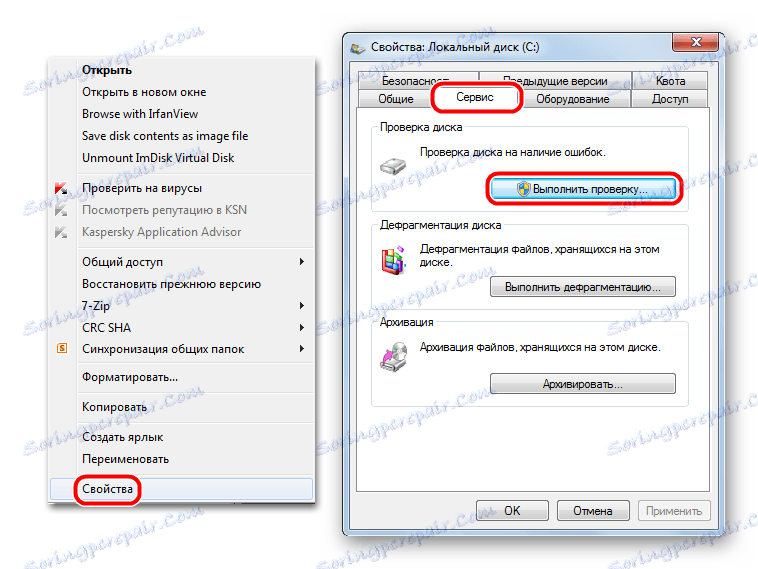

يمكنك أيضًا استخدام أداة Windows القياسية لتنسيق محرك الأقراص المحمول. جرّب تركيبات مختلفة من ترتيب الإجراءات - التنسيق الأول ، ثم تحقق من الأخطاء وأصلحها ، ثم العكس. من الممكن أن يساعد كل شيء على ما هو عليه وسيعمل محرك الفلاش مرة أخرى. لتنسيق الوسائط القابلة للإزالة ، انقر بزر الماوس الأيمن فوق محرك الأقراص المحدد في " الكمبيوتر " مرة أخرى. في القائمة المنسدلة ، انقر فوق " تنسيق ... ". المقبل ، في النافذة التالية ، فقط اضغط على زر " ابدأ ". 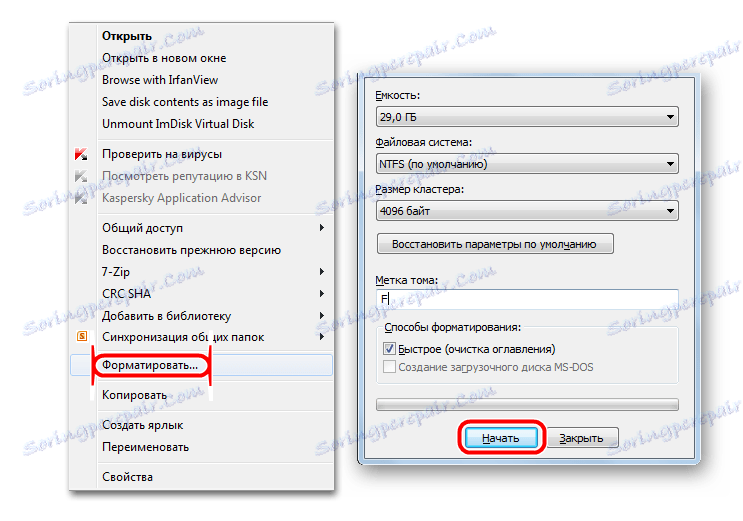
تجدر الإشارة إلى أن كافة الطرق المذكورة أعلاه ، بالإضافة إلى التحقق من القرص بواسطة Windows القياسية ، تفترض خسارة كاملة وغير قابلة للإرجاع للبيانات من الوسائط. لذلك ، قبل أن تتمكن من تنفيذ كافة هذه الطرق ، استخدم أحد الأدوات المساعدة لاستعادة البيانات من الوسائط التالفة.
واحد من هذا البرنامج هو حفر القرص . كيفية استخدام هذه الأداة ، اقرأ على موقعنا. أيضا فعالة جدا في هذه الحالة هو البرنامج - ركفا .
خيار آخر هو الاستفادة من D-Soft Flash Doctor . حول عملية استخدامه ، وقراءة المقال حول محرك فلاش الانتعاش تجاوز (الطريقة الخامسة).
